Bagaimana cara memilih semua sel menggunakan kode vba?
Di VBA, ada properti bernama CELLS yang bisa Anda gunakan untuk memilih semua sel yang Anda miliki di lembar kerja.
Cells.SelectVBA untuk memilih semua sel
- Pertama, ketikkan properti CELLS untuk merujuk ke semua sel di lembar kerja.
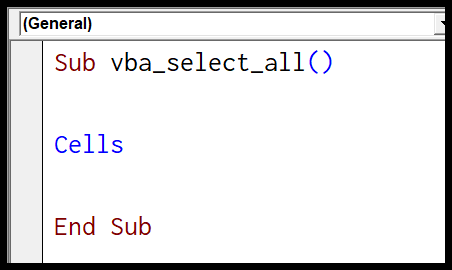
- Setelah itu, masukkan titik (.).
- Pada titik ini Anda akan memiliki daftar metode dan properti.
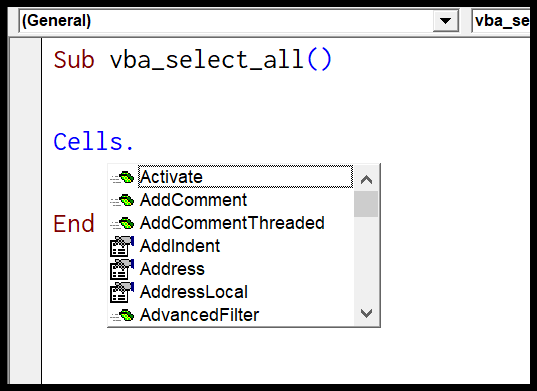
- Dari daftar ini, pilih “Pilih” atau ketik “Pilih”.
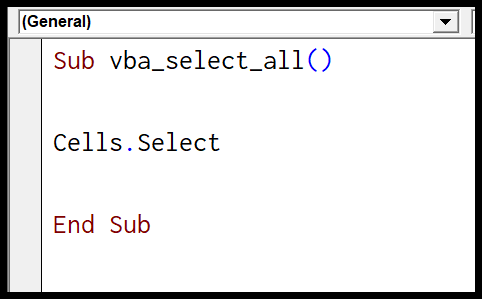
Setelah Anda memilih seluruh lembar kerja, Anda bisa mengubah font, menghapus konten, atau melakukan hal lain.
Komentar
- Properti CELLS bekerja dengan cara yang sama seperti Anda menggunakan pintasan keyboard Control+A untuk memilih semua sel.
- Saat Anda menjalankan kode VBA ini, kode tersebut akan memilih semua sel meskipun lembar tersebut dilindungi dan beberapa sel dikunci.
- Itu juga akan memilih sel tersembunyi.
Lembar tersebut harus diaktifkan
Sekarang Anda perlu memahami satu hal di sini ketika Anda memilih semua sel dalam suatu lembar , lembar itu harus diaktifkan . Singkatnya, Anda tidak dapat memilih sel dari lembar yang tidak diaktifkan.
Katakanlah Anda ingin memilih semua sel di “Sheet1”. Jika Anda menggunakan jenis kode di bawah ini Anda akan mendapatkan error. Anda harus mengaktifkan “Sheet1” terlebih dahulu, lalu menggunakan properti “Sel” untuk memilih semua sel.
Worksheets("Sheet1").Activate Cells.SelectSekarang ketika Anda menjalankannya, pertama-tama akan mengaktifkan “Sheet1” dan kemudian memilih semua sel. Hal ini memberi Anda sedikit batasan bahwa Anda tidak dapat memilih seluruh lembar jika lembar itu tidak diaktifkan.
Berikut hal lain yang dapat Anda lakukan: Anda dapat menambahkan sheet baru , lalu memilih semua sel.
Sheets.Add.Name = "mySheet" Cells.SelectTutorial terkait
- Sisipkan baris menggunakan VBA di Excel
- Gabungkan sel di Excel menggunakan kode VBA
- Pilih rentang/sel menggunakan VBA di Excel
- ActiveCell di VBA di Excel
- Metode Sel Khusus di VBA di Excel